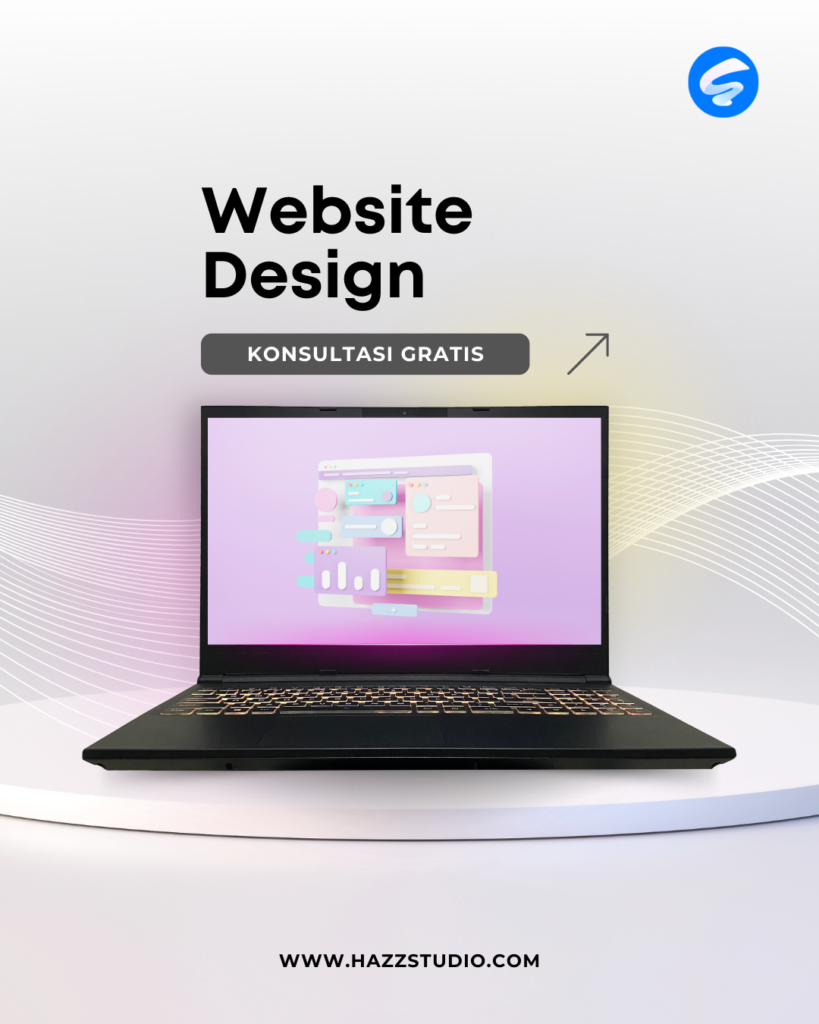Sekarang YouTube sudah memisahkan username YouTube dengan akun Google yang terdaftar. Hal ini memudahkan pengguna untuk bisa mengubah nama atau username YouTube tanpa mengganti nama pada akun Google. Jika username yang tertera pada YouTube Anda belum sesuai dengan kemauan, Anda bisa mengubahnya selama username yang Anda mau belum ada yang memiliki.
Berikut adalah cara mengubah username channel YouTube, simak tutorial ini sampai selesai ya!
Cara Ubah Username YouTube
- Buka Browser dan Kunjungi YouTube:
Pertama, buka browser kalian dan kunjungi youtube.com. Pastikan akun Gmail kalian sudah terhubung. - Akses Pengaturan Channel:
Di pojok kanan atas, klik foto profil kalian dan pilih “Channel”. Selanjutnya, pilih “Kelola Video” untuk masuk ke YouTube Studio. - Menuju Pengaturan Username:
Di YouTube Studio, temukan tab “Penyesuaian” atau “Customize” di bagian kiri. Pilih “Info Dasar” atau “Basic Info” (tergantung bahasa yang digunakan). - Ubah Username:
Di bagian pengaturan channel, cari opsi untuk mengubah username. Di field yang disediakan, ubah username sesuai keinginan kalian. - Publikasikan Perubahan:
Setelah mengubah username, pastikan untuk mengklik tombol “Publikasikan” atau “Publish”. Jika username yang diinginkan tersedia, tombol akan berwarna biru. - Tunggu Verifikasi Ketersediaan:
Jika username yang diinginkan belum tersedia, sistem akan memberi tahu bahwa nama tersebut tidak dapat digunakan. Lakukan perubahan username yang lain dan coba lagi. - Selesai:
Setelah berhasil, kalian telah berhasil mengubah username akun YouTube kalian! Selamat!
Dengan langkah-langkah sederhana ini, Anda dapat dengan mudah mengganti username akun YouTube sesuai preferensi Anda. Semoga tutorial ini bermanfaat dan membantu.
Sampai jumpa pada tutorial selanjutnya!